Printera HP LaserJet 1022 uzstādīšana

- 1160
- 228
- Charles Emard
Pircot HP LaserJet 1022 printeri, jums ir grūti to savienot, savienojumu. Izlasot zemāk norādītās instrukcijas, jūs varat darīt visu ātri, bez nevajadzīgas pūles.

Savienojums
Var būt savienots vairākos veidos. Apsveriet visus.
- USB nodaļa
Šis savienojums ir pieejams visiem modeļiem, tiek izmantots USB 2 standarts.0 augstākā ātrums. Jums jāpievieno printeris datoram tikai ar parastu USB kabeli.
- Savienojums, izmantojot tīklu
Tas tiek izpildīts caur iekšējā tīkla serveri. Ierīce ir savienota arī ar bezvadu tīklu 802.11g/m. Jūs varat izmantot ārējos tīkla drukas serverus.
Pievienojiet tīkla kabeli savienotājam ierīces aizmugurē, savienojiet ar otru galu tīklam. Pārbaudiet draivera klātbūtni datorā, kas savienots ar šo tīklu.
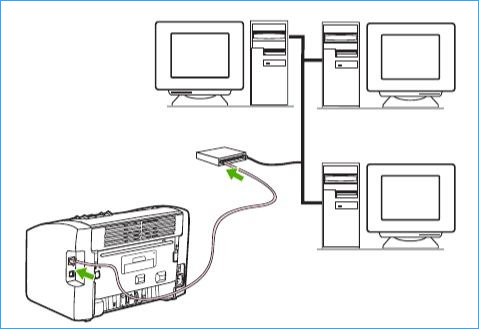
Wending Network
Savienojot printeri ar vadu tīklu, pārbaudiet, vai Ethernet darbojas pareizi. Jums būs nepieciešams 5. kategorijas kabelis.
- Pievienojiet kabeli maršrutētāja brīvajā ostā.
- Otrais gals pievienojas printerim caur iekšējā tīkla portu, kas atrodas aizmugurē.
- Pārbaudiet, vai tīkls deg.
- Pagaidiet dažas sekundes, lai degvielu tīkla iestatījumi.
- Izdrukājiet konfigurācijas lapu. Runājiet sākumā, turot atslēgu 5 sekundes.
Instalēšana pēc
Lai instalētu programmatūru HP LaserJet 1022, veiciet dažas darbības.
- Aizveriet lietojumprogrammas datorā.
- Palaidiet instalācijas disku un sekojiet programmai.
Ja nav instalācijas diska, lejupielādējiet autovadītājus. Paņemiet tos tikai no oficiālajiem resursiem, bailēm par krāpšanu, infekciju ar vīrusu produktiem.
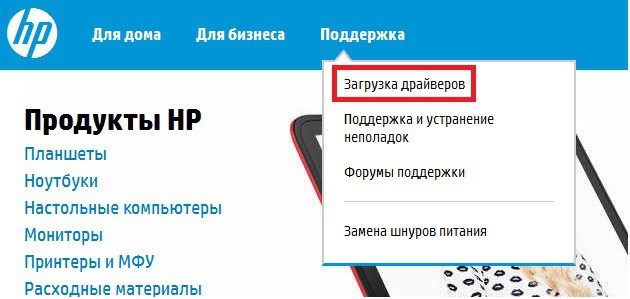
Dažreiz jums vispirms vajadzētu noņemt neveiksmīgi iestatīt autovadītājus. Lai to izdarītu, dodieties uz zīmoga pārvaldību. Noklikšķinot uz PKM pie draivera, izdzēsiet to. Ja tā neļauj dzēst vadītāja izmantošanas dēļ, pārstartējiet datoru, pēc tam atkārtojiet noņemšanu.
- Pēc draivera instalēšanas programmas uzsākšanas, atcerieties, kurā mapē tā iekrīt.
- Pievienojiet printeri. Ja sistēma saka, ka instalēšana nav veiksmīgi pārgājusi, dodieties uz ierīces pārvaldnieku, noklikšķiniet uz PKM ierīces ikonas, “Properties” cilnē Vispārīgi “aktivizēt” maiņu ”.
- Cilnē "Driver" noklikšķiniet uz "Atjaunināt" - "izvēlieties šo datoru", pēc tam norādiet ceļu uz draivera draiveri.
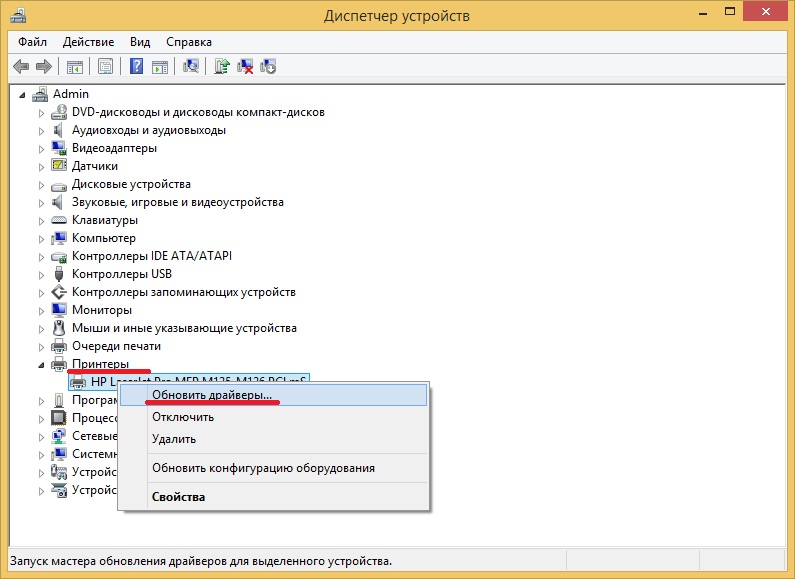
Izmantojot bezvadu drukāšanu
Alternatīva vadu savienojumiem ir bezvadu, dodot piekļuvi drukāšanai bez kabeļa garuma ierobežojumiem. Ko veic mūsdienu OS vadība, nodrošinot ērtības un augstas kvalitātes drukāšanu.
IEEE 802 tīkla mijiedarbības standarts.11 b/g nodrošina izdruku no perifērijas ierīcēm, kas atrodas jebkur, pārvietota pēc vēlēšanās bez izmaiņām tīkla struktūrā.
Ir iespējams konfigurēt trīs veidos:
- Savienojiet caur USB. Instalēšanas programmā atlasiet "Connection, izmantojot Wi-Fi", izpildiet instalācijas vedņa prasības, beigās noņemiet vadu un izdrukājiet.
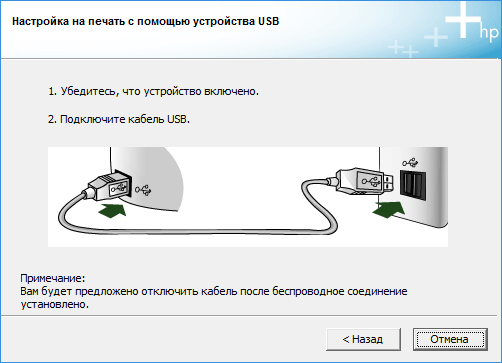
- Nospiediet WPS pogu maršrutētājā/maršrutētājā. Kad indikators sasalst, aktivizējiet printera bezvadu savienojuma pogu. Apmēram 2 minūšu laikā notiek automātisks ierīces savienojums ar tīklu, printeris kļūst redzams vadības paneļa "ierīcēs un printeros". Tāpēc viņš ir gatavs drukāt.
- Atvienojiet HP Laserjet 1022, sāciet draiveri, kas iepriekš lejupielādēts no oficiālā resursa. Izvēlieties bezvadu instalāciju, pēc tam apstipriniet, kad notiek brīdinājums no kontu kontroles. Noklikšķiniet uz vienkāršas instalācijas, pēc tam, lai iestatītu drukāšanu, izmantojot bezvadu tīklu. Kad jūs redzat logu ar priekšlikumu pievienot HP Laserjet 1022 datoram ar USB, izpildīt, ieslēgt, ievērojiet galveno ieteikumus.
Iestatīšanas atiestatīšana uz rūpnīcu
Ja kaut kas ir instalēts nepareizi, varat nomest sākotnējo iestatījumus. Lai to izdarītu, izslēdziet ierīci, saspraudiet pogas "Atcelt" - "bezvadu sakaru". Ieslēdziet HP LaserJet 1022. Когда оновременно замигаюю индикаторы, отпстите '.
Programmaparatūras atjauninājums
Ja printeris nedarbojas, iestatījumu atiestatīšana nepalīdzēja, iespējams.
- Lejupielādējiet programmaparatūru no oficiālā resursa.
- Savienojiet MFP, izmantojot USB.
- Instalējiet ierīces draiveri, uzrakstam "gatavam" vajadzētu sadedzināt printerī.
- Aizveriet visas lietojumprogrammas, sāciet programmaparatūras failu.
- Gaidot instalācijas pabeigšanu.
Veicot norādītās darbības, jūs varat mierīgi, ar komfortu, varat izmantot HP LaserJet 1022, izdrukāt no savienota datora, arī caur tīkla vadu vai bezvadu.

